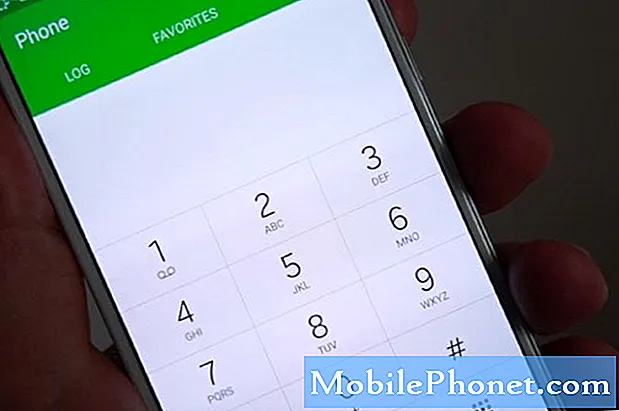Kandungan
Adakah anda menghadapi masalah melihat paparan telefon pintar anda? Mungkin teksnya terlalu kecil untuk dibaca untuk anda, dan anda ingin menambahkannya menjadi sesuatu yang sedikit lebih selesa. Nasib baik, ini adalah sesuatu yang Android membolehkan anda lakukan, hanya dengan bermain-main dengan beberapa pilihan di dalam tetapan. Android sebenarnya membolehkan anda menyesuaikan ukuran fon pada skala geser, memberikan anda ketepatan atas bilangan bulat yang tepat yang anda inginkan.
Penyesuaian saiz fon agak sukar untuk diselaraskan, terutama kerana diselaraskan di aplikasi Tetapan. Namun, jika anda mengikuti di bawah ini, anda akan dapat mengubah ukuran fon yang tepat dalam sekejap.
Tukar saiz fon
Proses menukar saiz fon boleh berbeza-beza berdasarkan jenama telefon yang anda gunakan. Tetapi, ketika memikirkannya, prosesnya akan serupa, berikan atau ambil sedikit perbezaan.
Langkah pertama adalah membuka laci aplikasi dan mencari Tetapan aplikasi. Ketuk untuk melancarkan skrin Tetapan anda.
Seterusnya, kami ingin menavigasi ke Paparan kategori. Anda mesti melihat a Fon pilihan, dan anda mahu mengetuknya.Itu akan memunculkan permintaan tetingkap dan menunjukkan kepada anda lima tahap font yang boleh anda pilih, atau akan ada slaid di mana anda dapat menyesuaikan ukuran fon secara manual pada skala 0 hingga 100. Sekiranya tetingkap muncul, anda akan mempunyai lima pilihan:
- Kecil
- Kecil
- Biasa
- Besar
- Besar
Masing-masing adalah fon yang semakin besar, memberikan anda pelbagai pilihan untuk semua jenis penglihatan.
Pada beberapa telefon, prosesnya mungkin sedikit berbeza, terutama dengan versi sistem operasi Android yang lebih baru. Ketik anda Tetapan aplikasi, dan kemudian arahkan ke Kebolehcapaian kategori. Pilih saiz fon, dan kemudian gunakan slaid untuk menyesuaikannya.
Perlu diperhatikan bahawa ukuran fon tidak mempengaruhi aplikasi Google Chrome. Sekiranya anda ingin mengubahnya, anda perlu membuka Google Chrome dan masuk ke tetapan aplikasi dan menyesuaikan ukuran fon secara manual.
Saiz Paparan
Ukuran fon menyesuaikan teks secara eksklusif, tetapi Android juga memiliki pilihan di mana anda dapat menyesuaikan ukuran tampilan secara keseluruhan. Anda boleh memperbesarnya, dan kemudian keseluruhan skala akan berubah atau disesuaikan dengan tetapan ukuran yang lebih tinggi. Semuanya lebih besar apabila anda menyesuaikan Saiz Paparan - teks, ikon aplikasi dan banyak lagi.
Pembesaran
Sekiranya anda tidak mahu mengubah keseluruhan ukuran font dan ukuran paparan anda, anda mungkin ingin mempertimbangkan untuk memperhatikan gerakan pembesaran. Dengan cara ini, anda dapat membiarkan ukuran paparan anda pada ukuran normal, dan kemudian anda dapat mengetuk tiga kali layar untuk membesarkannya. Ini kemudian membolehkan anda menyeret pembesar itu ke sekeliling paparan untuk memperbesar apa yang anda mahu lihat.
Untuk mengakses dan menyesuaikan Pembesaran Isyarat, buka Tetapan di Android. Kemudian, ketik pada Paparan bahagian. Di beberapa telefon, anda mungkin menjumpainya di bawah Kebolehcapaian.
Seterusnya, anda ingin mengetuk pilihan yang menyatakan Gerakan Pembesaran. Ini akan memberi anda beberapa maklumat mengenai alat ini, tetapi untuk menghidupkannya, anda ingin mengetuk gelangsar di sebelah kanan atas skrin. Anda boleh mematikannya dengan mengetuk gelangsar sekali lagi.
Seperti yang kami sebutkan, cara Anda mengaktifkan Pembesaran Isyarat adalah dengan mengetuk layar tiga kali ganda. Kemudian, anda boleh menyeretnya, dan melihat item di skrin anda dengan paparan yang diperbesar itu. Untuk keluar, ketuk skrin sekali lagi tiga kali.
Teks Kontras Tinggi
Seperti yang anda lihat, ada beberapa pilihan yang memungkinkan anda menyesuaikan ukuran teks, keseluruhan ukuran paparan anda, dan bahkan memperbesar bahagian-bahagian tertentu pada layar. Tetapi, bukannya masalah ukuran, mungkin anda menghadapi masalah melihat paparan kerana warna yang berbeza. Android mempunyai ciri eksperimen untuk menyelesaikan masalah ini bagi mereka yang menjalankan Android Nougat ke atas.
Sekali lagi, buka laci aplikasi anda dan ketuk pada Tetapan pilihan. Pergi ke Kebolehcapaian bahagian, dan kemudian ketik slaid yang berbunyi Kontras tinggiTeks. Ini pada dasarnya menjadikan item pada paparan keseluruhan anda menjadi lebih gelap, membolehkan anda melihat sedikit lebih baik.
Penutup
Di sini kami telah menunjukkan kepada anda beberapa cara yang berbeza untuk anda menyesuaikan ukuran ikon dan teks di paparan anda. Main-main dengan tetapan untuk melihat yang terbaik untuk keperluan aksesibiliti anda.